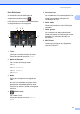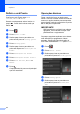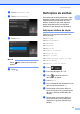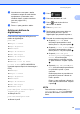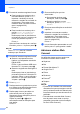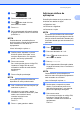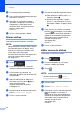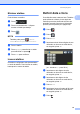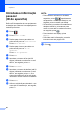User Manual
Table Of Contents
- Manual Básico do Utilizador MFC-L8650CDW/MFC-L8850CDW/MFC-L9550CDW
- Manuais do Utilizador e onde os encontrar
- Índice
- 1 Informação geral
- Utilizar a documentação
- Aceder a Brother Utilities (Utilitários Brother) (Windows®)
- Aceder ao Manual Avançado do Utilizador e ao Manual do Utilizador da Rede e do Software
- Como aceder aos Manuais do Utilizador sobre Funções Avançadas
- Aceder à Assistência Brother (Windows®)
- Aceder à Assistência Brother (Macintosh)
- Visão geral do painel de controlo
- Definições de atalhos
- Definir data e hora
- Introduza a informação pessoal (ID do aparelho)
- Definições de volume
- 2 Colocar papel
- Colocar papel e suportes de impressão
- Definições de papel
- Papel e outros suportes de impressão admitidos
- 3 Colocar documentos
- 4 Enviar um fax
- 5 Receber um fax
- 6 Utilizar o PC-FAX
- 7 Telefone e dispositivos externos
- Serviços da linha telefónica
- Ligar um TAD externo
- Telefones externos e extensões telefónicas
- 8 Marcação e guardar números
- 9 Fazer cópias
- 10 Imprimir a partir de uma unidade flash USB ou de uma câmara digital que suporte o armazenamento em massa
- 11 Como imprimir a partir de um computador
- 12 Como digitalizar para um computador
- A Manutenção de rotina
- B Solução de problemas
- C Tabelas de definições e funções
- D Especificações
- Índice remissivo
Capítulo 1
16
g Proceda de uma das seguintes formas:
Para introduzir um endereço de e-
mail manualmente, prima Manual.
Introduza o endereço de e-mail
utilizando o teclado do ecrã táctil do
equipamento. (Para saber como
introduzir letras, consulte Introduzir
texto uu página 220.)
Prima OK.
Para introduzir um endereço de e-
mail do Livro de endereços,
prima Livro de endereços.
Deslize para cima ou para baixo ou
prima a ou b para ver o endereço de
e-mail que pretende e prima-o.
Prima OK.
Após confirmar o endereço de e-mail que
introduziu, prima
OK
. Vá para o passo
i
.
NOTA
Prima Detalhe para ver a lista de
endereços que introduziu.
h Proceda de uma das seguintes formas:
Quando o equipamento estiver
ligado a um computador através de
ligação USB:
Prima OK para confirmar USB como
Nome do PC. Vá para o passo n.
Quando o equipamento está ligado à
rede:
Deslize para cima ou para baixo ou
prima a ou b para ver o Nome do PC
e prima-o. Prima OK para confirmar o
Nome do PC que tiver selecionado.
Vá para o passo n.
i Prima Opções.
j
Deslize para cima ou para baixo ou prima
a
ou
b
para ver as definições disponíveis
e prima a definição que desejar.
k Deslize para cima ou para baixo ou
prima a ou b para ver as opções
disponíveis para a definição e prima a
opção que desejar.
Repita os passos j e k até ter
selecionado todas as definições para
este atalho.
Prima OK.
l Rever as definições que tiver
selecionado:
Se necessitar de fazer mais
alterações, volte ao passo i.
Se estiver satisfeito com as
alterações, prima Guardar como
Atalho.
m Reveja as suas definições no ecrã táctil
e prima OK.
n Introduza um nome para o atalho
utilizando o teclado do ecrã táctil do
equipamento. (Para saber como
introduzir letras, consulte Introduzir
texto uu página 220.)
Prima OK.
o Leia a informação apresentada no ecrã
táctil e prima OK para guardar o atalho.
Adicionar atalhos Web
Connect 1
As definições destes serviços podem ser
incluídas num atalho Web Connect:
Skydrive
®
Box
Picasa Web Albums™
Google Drive™
Flickr
®
Facebook
Evernote
®
Dropbox
NOTA
• É possível que tenham sido adicionados
nomes de serviços ou que algum nome de
serviço existente tenha sido alterado pelo
fornecedor desde que este documento foi
publicado.
• Para adicionar um atalho Web Connect,
tem de possuir uma conta no serviço
pretendido (para obter mais informação,
uu Guia "Web Connect").